- DeepCool AK620はどのぐらい冷やせるの?
- DeepCool AK620で13世代CPUは冷やせる?
こんな疑問にお答えするため、DeepCool AK620と13世代CPUを準備しました。
大型CPUクーラーのAK620がどのぐらい冷却性能を持っているか、CINEBENCHやゲームプレイをしながら検証をしてまとめました。
この記事を読めば、CPUクーラーを水冷か空冷、どちらにすればいいかわかるようになります。記事の内容をご覧いただき、CPUクーラーを決める参考にしてください。
DeepCool AK620を使ってCPU温度の計測

DeepCool AK620を使って、Intel 13世代CPUが冷やせるかテストを行いました。
計測したCPUは以下の4種。
- Core i5-13400F(TDP:65W/148W)
- Core i5-13600KF(TDP:125W/181W)
- Core i7-13700F(TDP:65W/219W)
- Core i7-13700KF(TDP:125W/253W)
特にCore i7は発熱量が高く、空冷では厳しくなると言われています。
テストでは、Core i7-13700KFにDeepCool AK620を付けて、CINEBENCH R23とゲームプレイ中のCPU温度を計測しました。
ゲームは比較的処理の重たいCod MW2、サイバーパンク2077、FF15で計測をしています。
CINEBENCH R23
CINEBENCH R23のマルチコアテストを10分間連続で行い、CPU温度の変化を計測しました。
グラフ中の上2つは水冷CPUクーラーを使用した温度です。
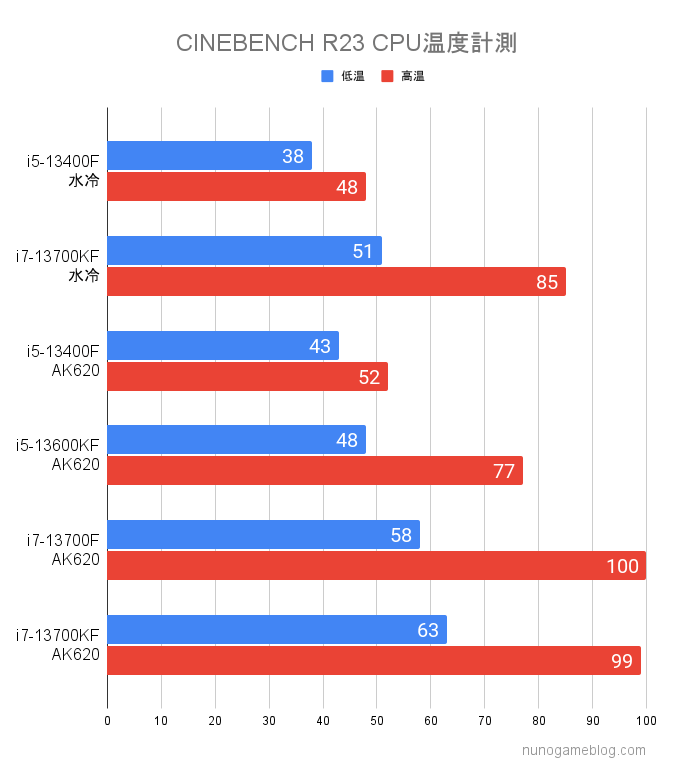
10分間の温度変化を計測したグラフは以下。
Core i7は100℃付近に到達する回数が多く見られます。
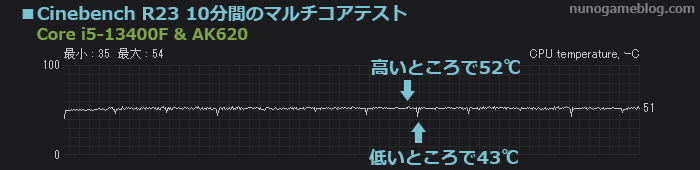
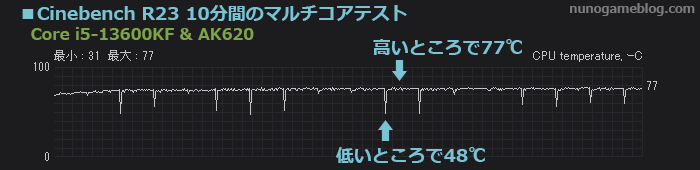
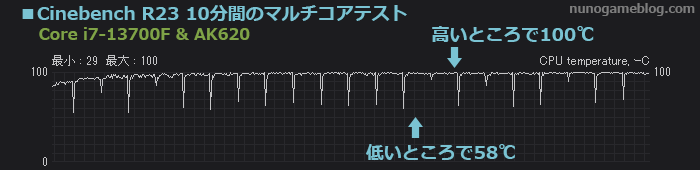
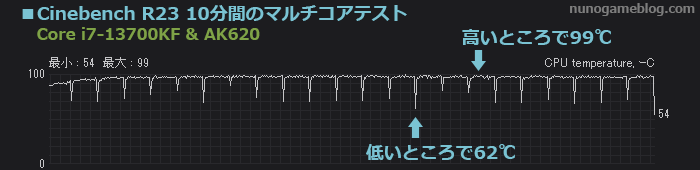
Core i7は発熱量が高く、DeepCool AK620でも最大100℃に到達しました。サーマルスロットリングが発動する温度に達してるため、CPU負荷が高い処理を長時間行う場合は水冷CPUクーラーが必須です。
Cod MW2

Cod MW2はプレイ時間が長めのドミネーションを実際にプレイし、温度変化を計測しました。
画面解像度はWQHD。グラフィック設定は極限としています。
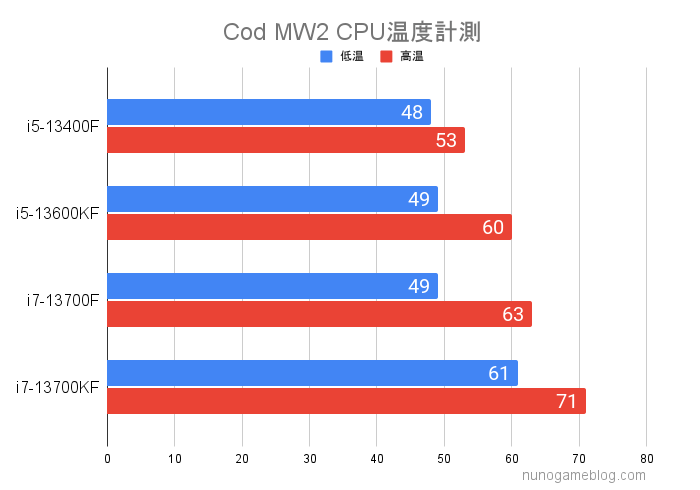
Cod MW2の最高温度はi7-13700KFの71℃。この温度なら問題なく運用できます。
| 最低 | 最高 | |
|---|---|---|
| i5-13400F | 48℃ | 53℃ |
| i5-13600KF | 49℃ | 60℃ |
| i7-13700F | 49℃ | 63℃ |
| i7-13700KF | 61℃ | 71℃ |
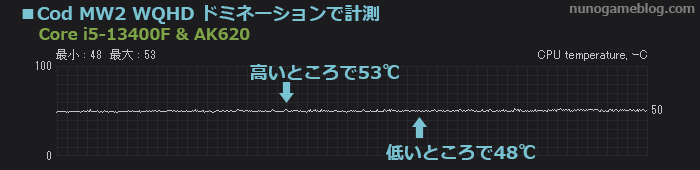
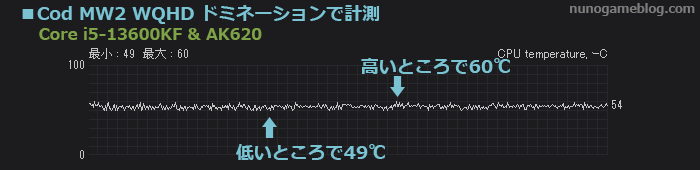
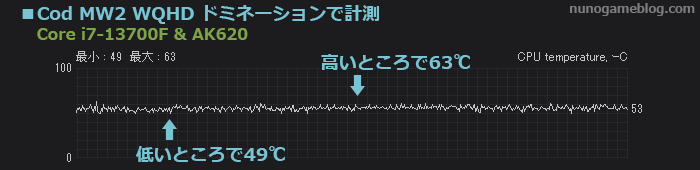
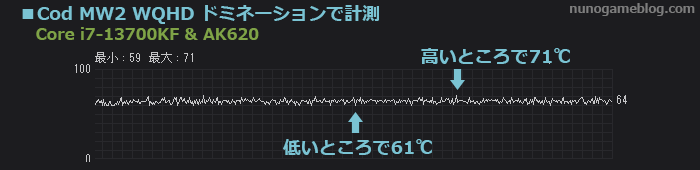
サイバーパンク2077

サイバーパンク2077は設定にあるベンチマークを使いました。
負荷をかけるため、4K(3840×2160)のレイトレーシング:ウルトラ設定で計測しています。
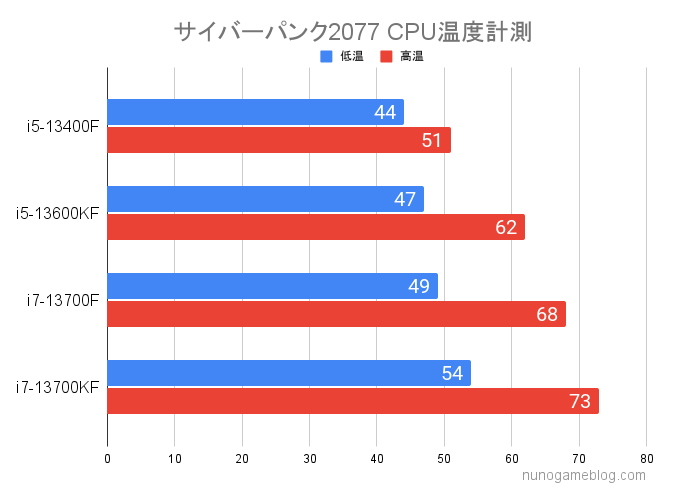
サイバーパンク2077は最高で73℃。CPU温度としては問題ありません。
| 最低 | 最高 | |
|---|---|---|
| i5-13400F | 44℃ | 51℃ |
| i5-13600KF | 47℃ | 62℃ |
| i7-13700F | 49℃ | 68℃ |
| i7-13700KF | 54℃ | 73℃ |
※ベンチマークの時間が短いため、グラフは割愛させていただきます。
FF15

FF15の専用ベンチマークソフトを使用。
4K、高品質で計測しています。
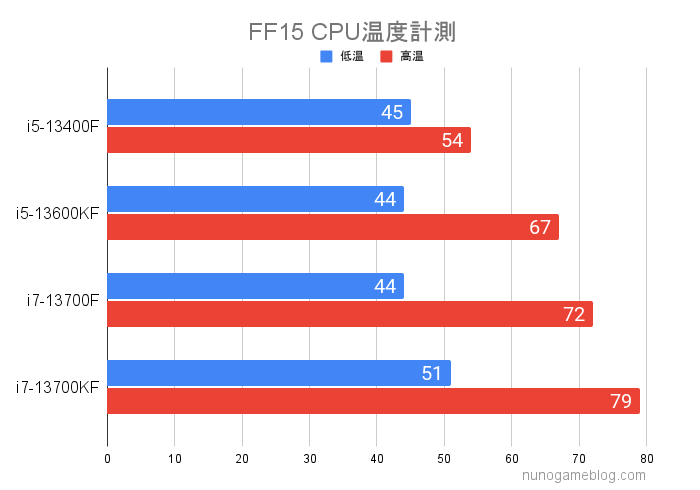
| 最低 | 最高 | |
|---|---|---|
| i5-13400F | 45℃ | 54℃ |
| i5-13600KF | 44℃ | 67℃ |
| i7-13700F | 44℃ | 72℃ |
| i7-13700KF | 51℃ | 79℃ |
他のゲームに比べれば、少しだけ温度が高めになりましたが運用には問題がありません。
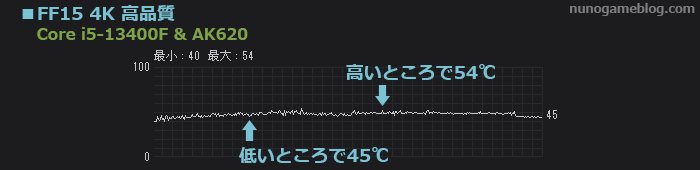
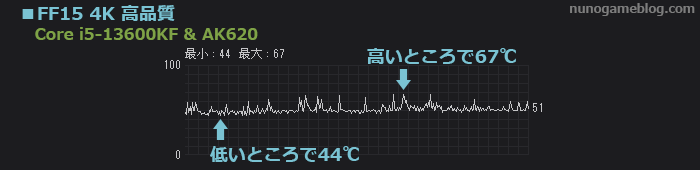
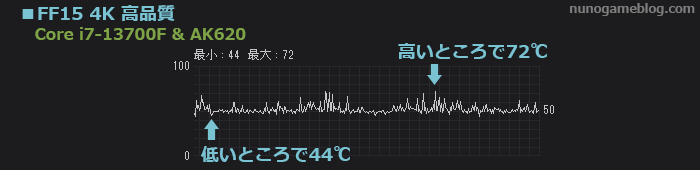
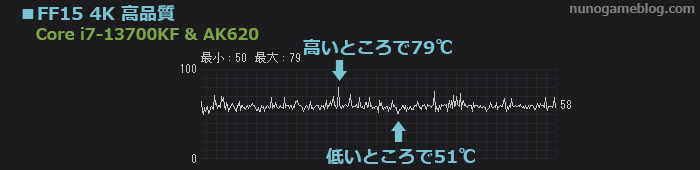
結論:ゲームメインならCore i7でもAK620で運用可能
Intel 13世代CPU4種とDeep Cool AK620の組み合わせで、3種のゲームで温度計測をしました。
CINEBENCHの結果を見てわかるようにCore i7では、3Dレンダリングや動画のエンコードなど、マルチコアが使われる処理を長時間行うと90℃を超えるため危険度が増します。
 ナオ
ナオ13世代Core i7の性能をフルで引き出しながら、動画エンコードやクリエイティブ作業を快適に行うなら水冷CPUクーラーを推奨します。
>>AmazonでDeepCool LT520 240mm簡易水冷CPUクーラーを見る。
DeepCool AK620の仕様


AK620の仕様と付属品の紹介をします。
AK620はIntelとAMDのCPUソケットに対応しています。
CPUによって使う付属品が違うので、その点も紹介します。
AK620の仕様
| 項目 | 仕様 |
|---|---|
| 製品寸法 | 129×138×160 mm |
| ヒートシンク寸法 | 127×110×157 mm |
| 重量 | 1456 g |
| ヒートパイプ | Ø6 mm×6 pcs |
| ファン寸法 | 120×120×25 mm |
| ファン回転速度 | 500~1850 RPM±10% |
| ファンエアフロー | 68.99 CFM |
| 熱放散能力 | 260W |
| ファン空気圧 | 2.19 mmAq |
| ファンノイズ | ≤28 dB(A) |
| ファンコネクタ | 4-パルス変調信号 |
| ベアリングタイプ | 流体動圧軸受 |
| ファン定格電圧 | 12 VDC |
| ファン定格電流 | 0.12 A |
| ファン消費電力 | 1.44 W |
| EAN(バーコード規格) | 6933412727316 |
| P/N(商品番号) | R-AK620-BKNNMT-G |
取り付けできるCPUソケット
| Intel | LGA2066/2011-v3/2011 1700/1200/1151/1150/1155 |
| AMD | AM5/AM4 |
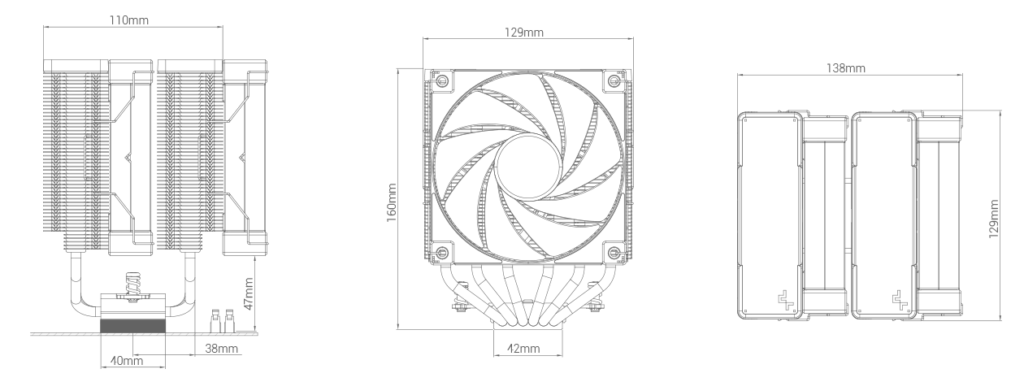
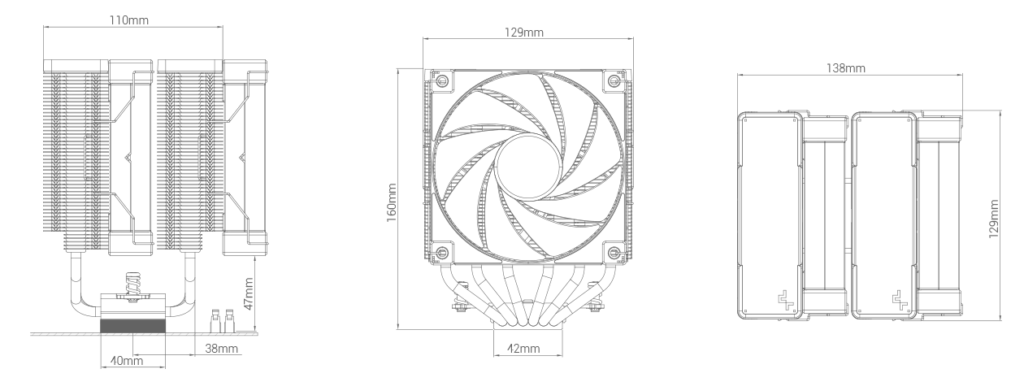
PCケースの大きさは、CPU表面から165mm以上隙間が確保できるか確認が必要です。
AK620の取り付け用付属品


- CPUクーラー固定金具を止めるネジ
- AMD用CPUクーラー固定金具
- Intel用CPUクーラー固定金具
- 説明書
- Intel CPU用バックプレート
- 電源コード
- CPUグリス
- ドライバー
IntelとAMDで使う金具が違います。


Intel 12世代・13世代CPUはソケットLGA1700なので、以下の固定金具を使うことになります。


DeepCool AK620の取り付け方
ここでは、Intel Core i7-13700KFにDeepCool AK620を取り付ける手順を紹介します。
13世代Intel Core i7-13700KFはソケットがLGA1700です。LGA1700に合わせた取り付け手順を紹介します。
AK620に付属するバックプレートは、ネジ位置を変えることで「LGA1700用」と「LGA1200/LGA115X用に」切り替えます。


LGA1700に対応させるためには、ネジを外側に移動させます。


ネジ位置を変えるには、バックプレートのネジ部分を押して移動させます.
けっこう力がいるので気を付けてください。
マザーボードの裏面からバックプレートを差し込み、ネジで固定します。


表面からネジを取り付けます。この時、バックプレートが落ちないように一時的に裏面から押さえるようにしましょう。


当サイトの検証用PCでは、ThermalrightのCPU固定金具を使用しています。(画像のIntel12THと書かれたパーツ)LGA1700のCPU反り対策を検証した記事がありますので、気になる方は参考にしてください。


AK620を取り付けるためのプレートを設置します。
プレートの中央にV型の矢印がありますので、CPU側に向くように置いてください。
プレートの端にSTEP2で取り付けたネジが通る穴は、2の位置で固定していきます。


プレートを付属のネジで止めていきます。


ネジ止めは4カ所。1つずつ締め切るのではなく、対角の順番で少しずつ締めてください。対角の順番で締めることで、プレートのズレやゆがみを防止します。


CPUクーラーを取り付けるには、ファンを外す必要があります。
ファンはCPUクーラーの冷却フィンに針金のようなパーツで固定されているので、少し手前に引っ張りながら外します。


ロックを外すと冷却フィンからファンが外せます。


事故が起きないように、ファンは2つとも外しておきます。


AK620を取り付けていきます。
最初に、AK620の裏面に付いているシールをはがします。とても綺麗な面が出てくるのですが、ここにグリスを塗ったCPUの表面が当たるように設置をします。
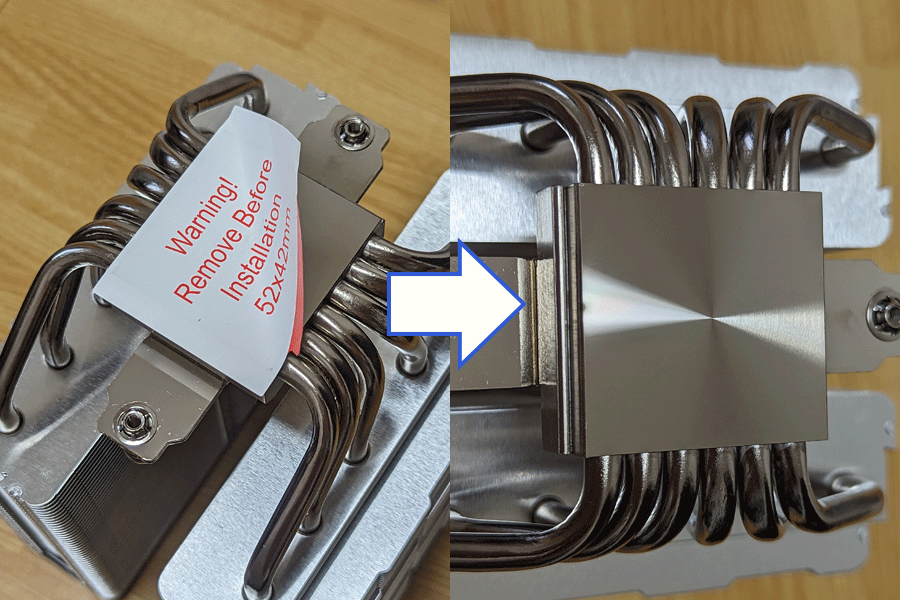
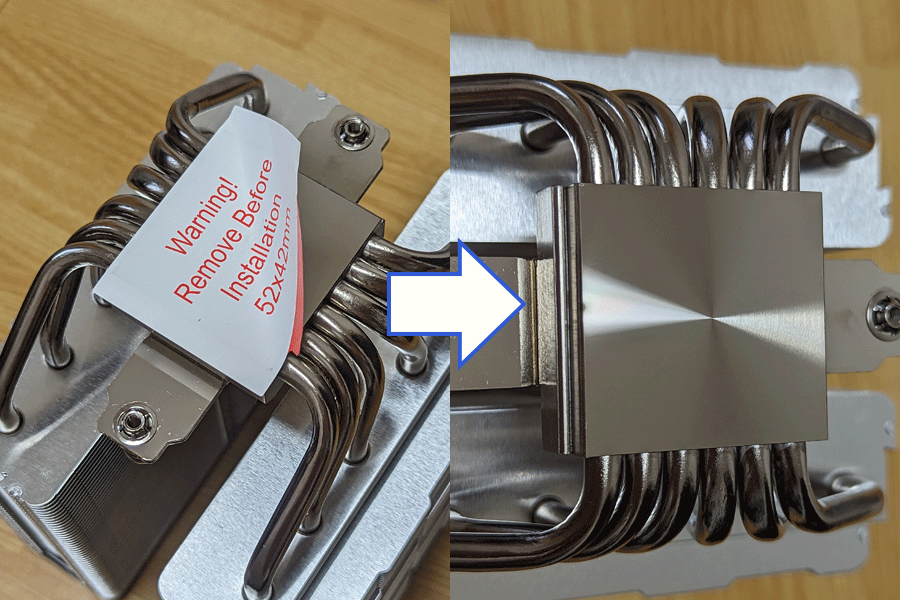
AK620を正面から見てDPロゴが右下になるように取り付けると、PCケースの前から後ろに向かって風が通るように設置できます。
※画像はオープンフレームなので、ケースがありません。


AK620本体に付いているネジと、STEP3までに取り付けたプレートのネジの位置を合わせてネジ止めします。
ネジは2カ所。工具は付属のドライバーで問題ありません。


AK620に付いているネジをドライバーを回します。1つのネジを一気に締めるのではなく、2つのネジを交互に少しずつ締めていきましょう。


AK620本体を取り付けたら、ファンを付け直します。
ファンを取り付ける方向を間違ると、風の流れがおかしくなるので気を付けてください。


ファンの取り付けができたら、付属の電源ケーブルを差し込みます。


2つのファンから出ているケーブルと付属の電源ケーブルを接続。


反対のコネクタをマザーボードのCPUファン用のピンへ差し込みます。


ここまででAK620の接続は完了です。存在感がすごいですね。


AK620とメモリの間は約15mm。メモリの上にファンが重なる状態になります。
メモリの交換、増設をするときはAK620についているファンを外してから交換作業を行いましょう。


AK620とグラボの隙間は約20mm。グラボ交換するとき、グラボのロックが外せない可能性が高いです。交換時は、素直にAK620を外すことをおすすめします。


>>AmazonでDeepCool AK620を探す。
DeepCool AK620のメリット・デメリット
DeepCool AK620のメリット・デメリットを紹介します。
AK620は特に大型のCPUクーラーで、デメリットのほとんどは大きさによるものです。
メリット
- CPUが良く冷える。
- ファンの音が静か。
- 13世代Core i7でもゲームメインなら問題なく使える。
- 取り付けに必要な工具も付いてくる。
- 価格が1万円以下。
デメリット
- クーラー本体が大きい。
- 横幅が狭いPCケースだと、AK620が入らない可能性がある。
- CPUクーラー本体がメモリの上までくるので、メモリ交換しにくい。
→外側のCPUファンを取り外せば問題解消します。 - クーラーを取り外すとき、真ん中のファンを外す必要がある。
→ファンの取り外しに、特別な工具など必要ありません。
ゲームメインなら十分な性能が出せるCPUクーラーです


CINEBENCHの結果を見ると、マルチコアの性能をフルで使うような作業はCPU温度が高くなりやすいです。特に13世代Core i7は発熱量が高く、AK620を使っても100℃に達することがあります。
ゲームメインならCPUをフルで使うことが少なくなるため、Core i7でもAK620で十分冷やすことが可能。CPUがCore i5なら、より安全に運用が可能になります。
空冷CPUクーラーのなかでも冷却性能が高いDeepCool AK620。本体が大きいためPCケースの大きさは事前に確認が必要ですが、対応していれば強力な冷却性能を発揮してくれるでしょう。



空冷でここまで冷えると思ってなかったわ・・・


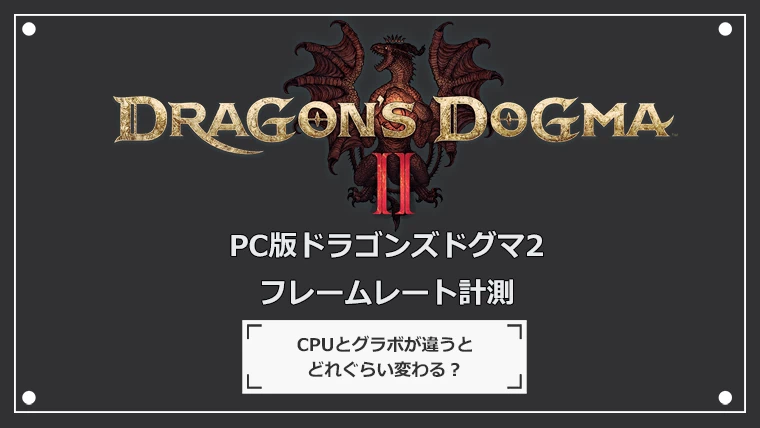








コメント